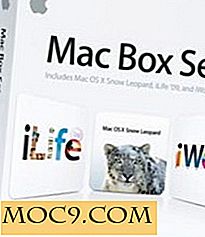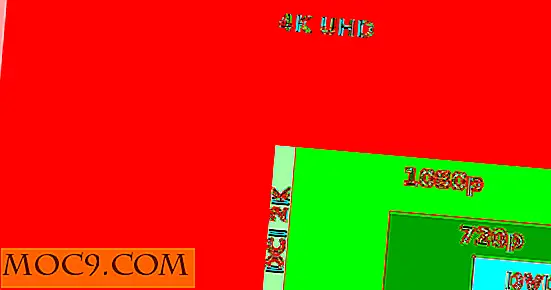Hoe verbinding te maken met een VPN in Mac
De meesten van jullie zouden al bekend moeten zijn met VPN (Virtual Private Network) en sommigen van jullie gebruiken het zelfs dagelijks. Voor degenen die het niet weten, kunt u met VPN uw internetverkeer door een externe server laten leiden en uw verbinding veiliger en veiliger maken. Sommige VPN-services worden geleverd met een desktopclient die u op uw Mac kunt installeren en waarmee u eenvoudig verbinding kunt maken met de VPN. Bij sommige moet u uw systeem handmatig configureren om verbinding te kunnen maken met de VPN. Voor de laatste, als u een Mac-gebruiker bent en wilt weten hoe u VPN op uw computer kunt instellen, is deze gids iets voor u.
Verbinden met een VPN in Mac
Klik op het Apple-logo in de linkerbovenhoek van uw Mac en selecteer "Systeemvoorkeuren ..." Het opent het paneel Systeeminstellingen van waaruit u verschillende instellingen voor uw machine kunt wijzigen.

Klik op het volgende scherm op 'Netwerk'. Hiermee kunt u uw netwerkinstellingen wijzigen, waaronder VPN-servers.

Hier kunt u al uw netwerkverbindingen en instellingen bekijken. Omdat we een nieuwe server gaan toevoegen, klikt u linksonder in het venster op '+' en kunt u een nieuwe verbinding toevoegen.

Het volgende scherm vraagt je wat voor soort verbinding je zou willen toevoegen. Selecteer "VPN" in het vervolgkeuzemenu Interface en selecteer het type in het vervolgkeuzemenu "VPN Type". Voer de naam van de VPN in het vakje "Servicenaam" in. Als dat is gebeurd, klikt u op "Maken" en maakt het een nieuwe verbinding voor u.

Zodra de verbinding tot stand is gebracht, moet u deze aan de linkerkant van het paneel kunnen zien. Klik erop en u kunt de instellingen opgeven.
Voer voor de instellingen de server-URL in het veld "Serveradres" in, voer de accountnaam in het veld "Accountnaam" in en klik vervolgens op de knop "Verificatie-instellingen ...". Het is om het wachtwoord voor de verbinding op te geven.

Selecteer uw verificatiemethode, meestal Wachtwoord, in de lijst en voer deze in het opgegeven vak in. Klik vervolgens op "OK". Klik nu op "Verbinden" in het hoofdvenster en uw Mac maakt verbinding met de nieuw opgegeven VPN-server.

Wanneer deze is aangesloten, ziet uw scherm er ongeveer als volgt uit. Het geeft aan dat u momenteel verbonden bent met een VPN, en u kunt dat ook in uw statusbalk zien als u de optie "Toon VPN-status in menubalk" hebt aangevinkt.

En dat is alles wat er is om uw Mac aan te sluiten op een VPN.
Conclusie
Gegevensdiefstal is een veel voorkomend probleem voor mensen die vaak openbare WiFi-netwerken gebruiken, maar VPN's helpen voorkomen dat dergelijke dingen gebeuren. De bovenstaande handleiding zou u moeten helpen om veiliger te internetten. Veel plezier met surfen!